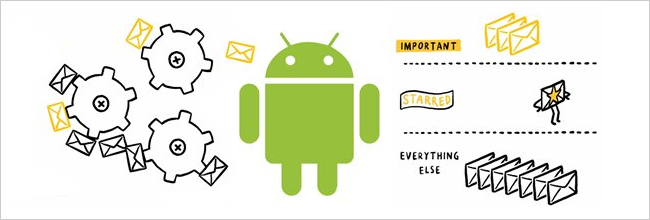Gmail केवल एक विशिष्ट वेबमेल प्रणाली नहीं है - यहएक पूर्ण ईमेल क्लाइंट जो एक ही स्थान पर आपके सभी ईमेल पतों को समेकित कर सकता है। अपने सभी ईमेल एक ही जीमेल इनबॉक्स में प्राप्त करें और किसी भी पते से ईमेल भेजें।
आपके अन्य ईमेल खाते भी जीमेल पते हैं या नहीं, जीमेल ने आपको कवर किया है। ईमेल फ़ॉरवर्डिंग और जीमेल के मेल फ़ेचर और सेंड अस फीचर्स के बीच, जीमेल एक सक्षम ईमेल क्लाइंट है।
ईमेल अग्रेषण
अग्रेषण सुनिश्चित करता है कि ईमेल आपके मुख्य इनबॉक्स तक पहुंचेहाथोंहाथ। यदि आपकी ईमेल सेवा में अग्रसारण सुविधा नहीं है, तो चिंता न करें - आप मानक POP3 प्रोटोकॉल पर मेल लाने के लिए Gmail के मेल Fetcher का उपयोग कर सकते हैं (अगला भाग देखें)
प्रत्येक ईमेल सिस्टम में अग्रेषण स्थापित करने का एक अलग तरीका है। यदि आपका अन्य ईमेल खाता भी एक Gmail खाता है, तो Gmail की सेटिंग में जाएं, पर क्लिक करें अग्रेषण और POP / IMAP टैब और क्लिक करें एक अग्रेषण पता जोड़ें.

आपको अपना मुख्य ईमेल पता दर्ज करने के लिए कहा जाएगा। एक बार आपके पास, आप अपने मुख्य ईमेल पते पर एक पुष्टिकरण लिंक प्राप्त करेंगे। यह पुष्टि करने के लिए कि आपका अपना मुख्य खाता है, पर क्लिक करें।
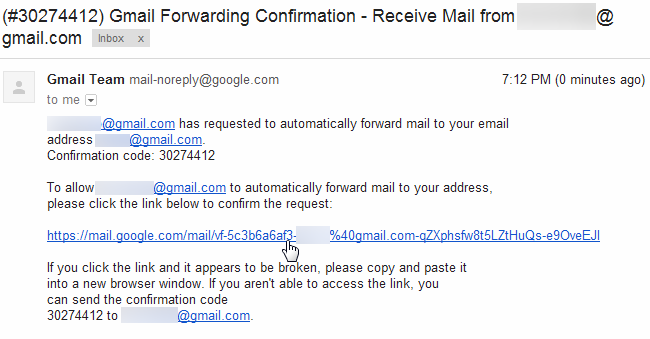
पुष्टि करने के बाद, आप अपने मुख्य खाते के पते पर सभी ईमेल को अग्रेषित करने के लिए अपने अन्य खाते पर अग्रेषण विकल्पों का उपयोग कर सकते हैं। सुनिश्चित करें कि आप क्लिक करें परिवर्तनों को सुरक्षित करें बटन के बाद।

मेल फिशर
कोई अग्रेषण सुविधा नहीं? कोई समस्या नहीं है, जब तक कि आपका ईमेल खाता मानक POP3 प्रोटोकॉल का समर्थन करता है। बस में जाओ खाते और आयात जीमेल की सेटिंग में सेक्शन करें और “क्लिक करें”आप अपना एक POP3 मेल खाता जोड़ें" संपर्क।

अपने अन्य ईमेल खाते का ईमेल पता दर्ज करें।

आपको मेल खाते की POP सेटिंग प्रदान करनी होंगी। आप यह जानकारी अन्य ईमेल सेवा से प्राप्त कर सकते हैं।

यदि आप मेल Fetcher सुविधा का उपयोग कर रहे हैं, तो आपको तुरंत ईमेल नहीं मिलेंगे। यदि आपको बार-बार ईमेल मिलते हैं, तो Gmail आपके POP3 खाते की स्वचालित रूप से अधिक बार जांच करेगा, लेकिन फिर भी आपको इंतजार करना होगा।
प्रतीक्षा के आसपास पाने के लिए, सक्षम करें POP खाते रीफ़्रेश करें में सुविधा लैब्स Gmail की सेटिंग फलक पर टैब। यह लैब आपको ए ताज़ा करना जीमेल में बटन, जिससे आप तुरंत अपने पीओपी खातों की जांच कर सकते हैं। (सभी लैब्स सुविधाओं के साथ, इस सुविधा को किसी भी समय हटाया जा सकता है।)

इस रूप में भेजें
अपने सभी ईमेल को एक इनबॉक्स में प्राप्त करना केवल आधी लड़ाई है। आपके पास एक बार, अपने मुख्य ईमेल पते पर सेटिंग्स स्क्रीन पर जाएं, क्लिक करें खाते और आयात टैब और "का उपयोग करेंअपना खुद का एक और ईमेल पता जोड़ें" संपर्क।

आप चाहे तो अपना कोई भी ईमेल पता जोड़ सकते हैंSMTP प्रोटोकॉल का समर्थन नहीं करता है। आप शायद उपनाम बॉक्स को अनचेक करना चाहते हैं। यदि आप इसे जांचना छोड़ देते हैं, तो जब आप उन्हें किसी अन्य ईमेल पते से ईमेल करते हैं तो लोग आपका प्राथमिक ईमेल पता देखेंगे।

यदि आप एक जीमेल पता जोड़ते हैं, तो आपको केवल इतना करना होगा कि क्लिक करें सत्यापन भेजें बटन। आपको एक लिंक के साथ एक ईमेल मिलेगा, जिस पर आपको क्लिक करने की आवश्यकता होगी - यह अब आपके मुख्य इनबॉक्स में दिखना चाहिए जिसे आपने अग्रेषण के लिए सेट किया है।

यदि आप एक गैर-जीमेल पता जोड़ते हैं, तो आप शायद करेंगेअपनी SMTP सर्वर जानकारी प्रदान करना चाहते हैं - आप यह जानकारी अन्य ईमेल सेवा से प्राप्त कर सकते हैं। जब आप SMTP का उपयोग करते हैं, तो Gmail दूसरे खाते के ईमेल सर्वर के माध्यम से ईमेल भेजता है। यदि आप उपयोग करते हैं Gmail के माध्यम से भेजें विकल्प, जीमेल जीमेल के सर्वर के माध्यम से ईमेल भेजेगा और प्राप्तकर्ता आपके प्राथमिक ईमेल पते को भी देखेंगे।

एक बार जब आप पूरा कर लेते हैं, तो आप बॉक्स से क्लिक कर सकते हैंईमेल पते का चयन करने के लिए एक संदेश की रचना करते समय। जब आप अपने किसी अन्य ईमेल पते पर भेजे गए संदेश का जवाब देते हैं, तो जीमेल स्वचालित रूप से उपयुक्त ईमेल पते का चयन करता है।
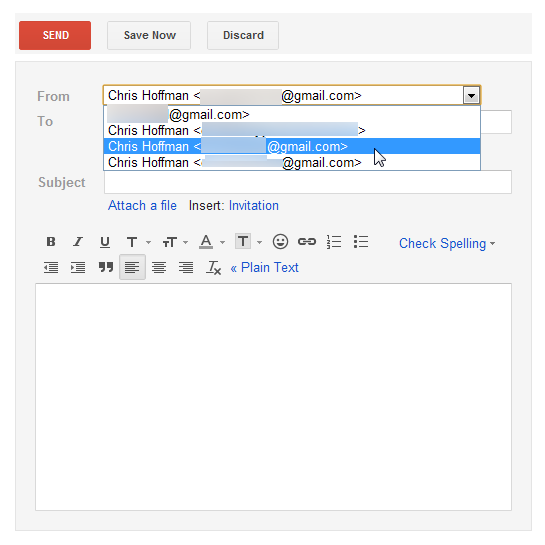
आप अपने डिफ़ॉल्ट ईमेल पते को खातों और आयात सेटिंग्स फलक से निर्दिष्ट कर सकते हैं।

यदि प्रत्येक ईमेल पता एक जीमेल था, तो आप Google के एकाधिक साइन-इन सुविधा का उपयोग भी कर सकते थे, लेकिन फिर भी आप दोनों को स्विच करने के लिए कई इनबॉक्स छोड़ देता है। यह केवल स्विचिंग को गति देता है।